Page 1

Guia de Iniciação Rá pi da
Page 2
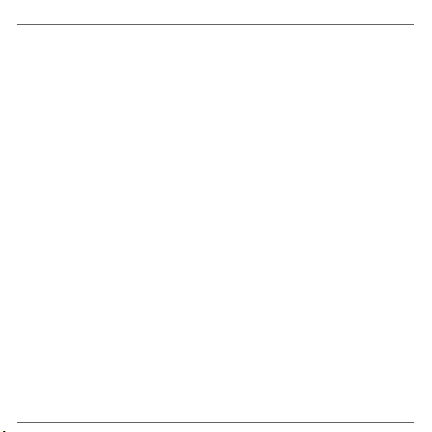
Leia antes de prosseguir
A BATERIA NÃO ESTÁ CARREGADA QUANDO A RETIRA DA EMBALAGEM.
NÃO REMOVA O CONJUNTO DA BATERIA QUANDO O DISPOSITIVO ESTIVER A
CARREGAR.
A GARANTIA PERDE A VALIDADE SE ABRIR OU FORÇAR A CAIXA EXTERIOR DO
DISPOSITIVO.
RESTRIÇÕES DE PRIVACIDADE
Alguns países exigem a divulgação completa de conversas telefónicas gravadas e
estipulam que o utilizador deve informar a pessoa com quem está a falar de que
a conversa está a ser gravada. Respeite sempre as leis e regulamentos relevantes
do seu país ao utilizar a funcionalidade de gravação do seu Telefone PDA.
Limitação de Responsabilidade
A INFORMAÇÃO METEOROLÓGICA, DADOS E DOCUMENTAÇÃO SÃO
FORNECIDAS “TAL COMO É” E SEM GARANTIAS OU APOIO TÉCNICO DE
QUALQUER TIPO POR PARTE DA HTC. ATÉ AO LIMITE MÁXIMO PERMITIDO
PELA LEI VIGENTE, A HTC E SUAS AFILIADAS rejeitam expressamente todas
e quaisquer representações e garantias, explícitas ou implícitas, derivadas
da lei ou de outros, relativamente a Informações Meteorológicas, Dados,
Documentação, ou outros Produtos e serviços, incluindo, sem limitação,
qualquer garantia explícita ou implícita de adequação comercial, de adequação
para um determinado fim, de não contrafacção, qualidade, precisão, plenitude,
eficiência, segurança, utilidade, que a Informações Meteorológicas, Dados e/ou
Documentação estejam livres de erros, ou garantias implícitas derivadas do
decurso das transacções/negociações.
Page 3
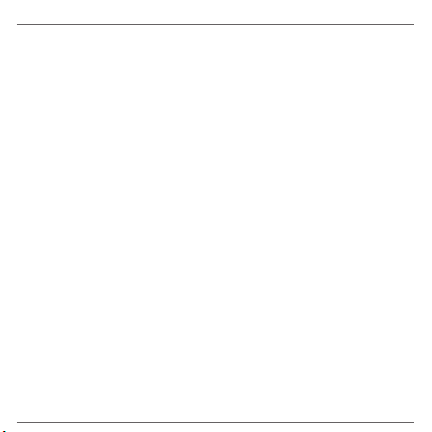
Sin perjuicio a lo anteriormente citado, se entiende que HTC y sus Fornecedoras
no se responsabilizarán del uso o mal uso que Usted haga de la Informações
Meteorológicas, los Dados e/ou Documentación, así como los resultados de
dicho uso. A HTC e as suas Fornecedoras não dão nem fazem qualquer tipo
de garantia ou afirmações, explícita ou implícita, em como a Informações
Meteorológicas verificou-se ou verificar-se-á tal como os boletins, previsões,
dados ou informação representam ou apresentam, e não serão responsáveis
seja de que forma for perante qualquer pessoa ou entidade, individuais ou
colectivas, relativamente a qualquer inconsistência, imprecisão ou omissão
de informação ou eventos meteorológicos previstos, anunciados, a decorrer
ou já verificados. SEM LIMITAR A GENERALIDADE DO ANTECEDENTE, O
UTILIZADOR RECONHECE QUE A INFORMAÇÕES METEOROLÓGICAS, DADOS
E/OU DOCUMENTAÇÃO PODERÃO INCLUIR IMPRECISÕES, FARÁ USO DO SENSO
COMUM E SEGUIRÁ AS PRECAUÇÕES DE SEGURANÇA HABITUAIS PARA ALÉM
DO USO DAS INFORMAÇÕES METEOROLÓGICAS, DADOS OU DOCUMENTAÇÃO.
Limitação de Danos
ATÉ AO LIMITE MÁXIMO PERMITIDO PELA LEI VIGENTE, EM CASO ALGUM SERÃO
A HTC OU SUAS FORNECEDORAS RESPONSÁVEIS PERANTE O UTILIZADOR OU
TERCEIROS, POR QUAISQUER DANOS INDIRECTOS, ESPECIAIS, CONSEQUENTES,
ACIDENTAIS OU PUNITIVOS, EM RELAÇÃO DE CONTRATO OU DELITOS DE
NATUREZA CIVIL, INCLUINDO, MAS NÃO LIMITADO A PREJUÍZOS, PERDA DE
RECEITAS, PERDA DE BOA VONTADE, PERDA DE OPORTUNIDADES DE NEGÓCIO,
PERDA DE DADOS E/OU PERDA DE LUCROS DERIVADA DE OU RELACIONADA
COM, SEJA DE QUE FORMA FOR, OU O CUMPRIMENTO OU INCUMPRIMENTO
DE OBRIGAÇÕES, OU O USO DAS INFORMAÇÕES METEOROLÓGICAS, DADOS
OU DOCUMENTAÇÃO ABAIXO, INDEPENDETEMENTE DA PREVISIBILIDADE DOS
MESMOS.
Page 4

Conteúdos
Conteúdos
1. Bem-vindo ao Guia de Iniciação Rápida do HTC Touch 3G ..6
2. Dentro da Caixa...............................................................................6
3. Familiarizar-se com o Telefone Táctil .......................................7
4. Instalar o cartão SIM e a bateria ................................................8
5. Carregar a Bateria ........................................................................10
6. Iniciar ............................................................................................... 10
7. O Ecrã Principal TouchFLO™..................................................... 12
8. Efectuar a Sua Primeira Chamada ......................................... 14
9. Introduzir Informação ................................................................15
10. Definições Básicas ..................................................................... 16
11. Adicionar Contactos Favoritos .............................................20
12. Enviar uma Mensagem de Texto .........................................22
13. Enviar uma Mensagem MMS ................................................22
14. Utilizar Wi-Fi ................................................................................23
15. Configurar a Sua Conta de Correio Electrónico
da Internet ................................................................................... 24
16. Internet Móvel ............................................................................26
17. Bluetooth .....................................................................................28
18. Gestão de Compromissos ......................................................30
Page 5

Conteúdos
19. Gestão de Coisas a Fazer ........................................................31
20. Tirar fotos e fazer vídeos ......................................................... 32
21. Visualizar Fotos e Vídeos .........................................................34
22. Ao Ligar o Seu Dispositivo a um Computador ...............36
23. Sincronizar o Seu Dispositivo com o Seu Computador ....37
24. Copiar Ficheiros para o Seu Dispositivo............................ 39
25. Sincronizar Ficheiros de Música .......................................... 40
26. Ouvir Música no seu Dispositivo ......................................... 41
27. Repor o seu Dispositivo ..........................................................42
Page 6

6 Guia de Iniciação Rápida
1. Bem-vindo ao Guia de Iniciação Rápida do HTC Touch 3G
Parabéns pela aquisição do dispositivo HTC Touch 3G.
Este Guia de Iniciação Rápida vai ajudá-lo a começar a utilizar
o seu dispositivo Touch Phone com Windows Mobile® 6.1
Professional. Organizámos este Guia de Iniciação Rápida de
forma a começar logo que abre a embalagem e depois explicar
as funcionalidades que achamos pretender conhecer ou utilizar
de imediato assim que liga o dispositivo pela primeira vez.
Para um guia mais completo sobre o modo de utilizar o seu
dispositivo, consulte o Manual do Utilizador PDF que incluímos
no disco de Aplicações, fornecido com o dispositivo. O disco de
Aplicações também inclui alguns programas que pode instalar
no seu dispositivo.
2. Dentro da Caixa
Deverá encontrar os seguintes itens dentro da caixa.
Dispositivo HTC Touch 3G
•
Bateria
•
Adaptador de corrente
•
Protecção de ecrã
•
Auricular estéreo com fios
•
Cabo USB de sincronização
•
Guia de Iniciação Rápida
•
Disco Introdução e disco de Aplicações
•
Page 7
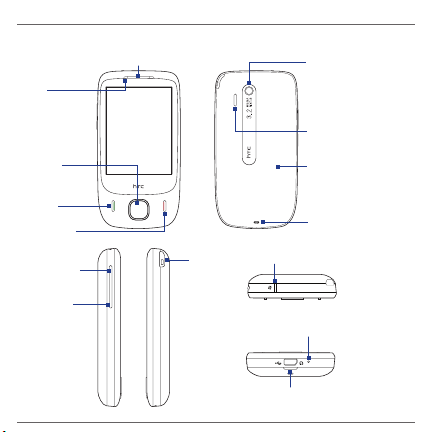
3. Familiarizar-se com o Telefone Táctil
Guia de Iniciação Rápida 7
Auricular
LED
CONTROLO DE
NAVEGAÇÃO/
ENTER
FALAR/
ENVIAR
TERMINAR
AUMENTAR
VOLUME
DIMINUIR
VOLUME
Ecrã táctil
Estilete
ENERGIA
Ficha de Sincronização/Auricular
Câmara
de 3,2
Megapixeis
Altifalante
Tampa traseira
Fixação de
correia
Microfone
Page 8
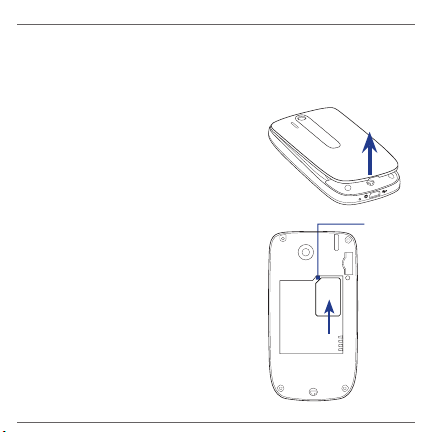
8 Guia de Iniciação Rápida
RESET
4. Instalar o cartão SIM e a bateria
Certifique-se que o dispositivo está desligado antes de instalar o
cartão SIM e a bateria. Tem também de remover a tampa traseira
antes de poder instalar estes componentes.
Para remover a tampa traseira
Segure firmemente no
1.
dispositivo com a parte da
frente virada para baixo.
Levante, com o polegar ou
2.
dedo, o fundo da tampa traseira.
Para instalar o cartão SIM
Localize a ranhura do cartão
1.
SIM e insira o cartão SIM com os
contactos dourados virados para
baixo e com o canto recortado
virado para dentro da ranhura
do cartão.
Deslize o cartão SIM totalmente
2.
para o interior da ranhura.
Canto
recortado
Page 9
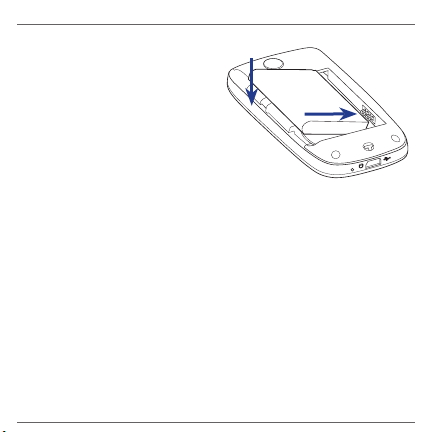
Para instalar a bateria
Alinhe os contactos
1.
de cobre expostos
da bateria com
os conectores da
bateria no interior do
compartimento.
Insira o lado do contacto
2.
da bateria primeiro
e depois pressione
cuidadosamente a
bateria encaixando-a no
respectivo lugar.
Volte a colocar a tampa
3.
traseira no sítio.
Pode também instalar um cartão microSD™ (não incluído) no
seu dispositivo. Para saber como instalar um cartão microSD,
consulte o Manual do Utilizador em PDF presente no disco de
Aplicações.
Guia de Iniciação Rápida 9
2
1
Page 10

10 Guia de Iniciação Rápida
5. Carregar a Bateria
As baterias novas são fornecidas com carga parcial. Antes de
iniciar a utilizar o dispositivo, é recomendável instalar e carregar
a bateria.
Para carregar a bateria
Ligar a ficha USB do Adaptador CA à tomada de
1.
sincronização no fundo do dispositivo.
Ligue o Adaptador CA a uma tomada eléctrica para
2.
carregar a bateria.
A bateria ficará totalmente carregada ao fim de cerca de
3 horas a carregar.
6. Iniciar
Uma vez instalado o cartão SIM e bateria, com esta carregada,
pode agora iniciar e começar a utilizar o seu dispositivo.
Ligar o dispositivo
Prima durante alguns segundos o botão ENERGIA.
1.
Um Assistente de Iniciação Rápida guiá-lo-á pela calibração
2.
do ecrã e configuração das definições regionais, data e hora
e palavra-passe. Siga as instruções no ecrã para concluir
o Assistente de Iniciação Rápida. Depois de concluído o
Assistente de Iniciação Rápida, o dispositivo instala as
definições de personalização e depois reinicia-se.
Page 11

Guia de Iniciação Rápida 11
Configurar automaticamente as definições da ligação
de dados
Depois de reiniciar o dispositivo,
aparecerá uma mensagem a perguntar
se deseja configurar automaticamente
as ligações de dados do seu dispositivo
automaticamente.
Siga as instruções do ecrã para
avançar com o processo de
configuração, de modo a não ter
de introduzir as definições para 3G/
GPRS, MMS e WAP manualmente.
Depois de concluída a configuração,
toque em Reiniciar.
Page 12

12 Guia de Iniciação Rápida
7. O Ecrã Principal TouchFLO™
O principal ecrã do seu dispositivo é o ecrã Principal TouchFLO™,
que permite o acesso às mais importantes funções com o toque
de um dedo, como contactos favoritos, mensagens de texto,
correio electrónico, Internet e muito mais.
Seguem-se alguns dos separadores que poderá encontrar no
Ecrã principal TouchFLO:
Principal Contactos Mensagems Correio
Internet Fotos e Vídeos Música Meteorologia
Page 13
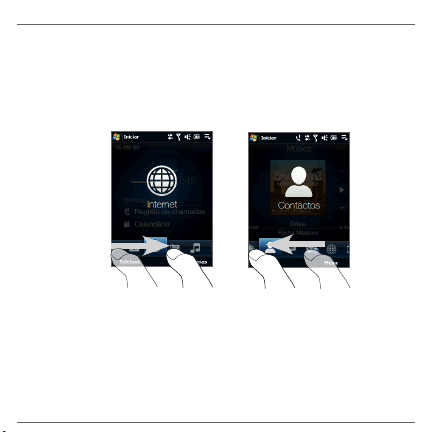
Para alternar entre os separadores do ecrã Principal
Guia de Iniciação Rápida 13
Execute um dos seguintes procedimentos:
Toque no separador pretendido no ecrã Principal.
•
Prima Navegação Direita ou Esquerda.
•
Prima longamente com o dedo no separador activo, depois
•
deslize o dedo para a direita ou esquerda sobre os separadores.
Nota Aplique alguma pressão quando prime longamente no separador
activo, para poder deslizar sobre os separadores.
As secções que se seguem, neste Guia de Iniciação Rápida,
mostrar-lhe-ão como utilizar alguns dos separadores do ecrã
Principal. Para informações detalhadas sobre como utilizar o
TouchFLO, consulte o Manual do Utilizador em PDF presente no
disco de Aplicações.
Page 14
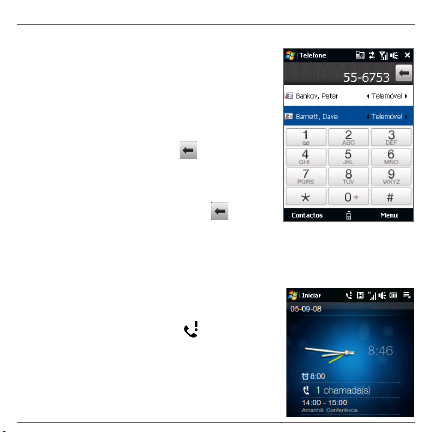
14 Guia de Iniciação Rápida
8. Efectuar a Sua Primeira Chamada
Para realizar uma chamada
1. Prima o botão FALAR/ENVIAR para
abrir o ecrã Telefone.
2. Toque nas teclas do teclado para
introduzir o número de telefone.
Sugestão Se tocar num número errado,
3. Prima o botão FALAR/ENVIARFALAR/ENVIAR
novamente para efectuar a chamada.
Sugestão Durante uma chamada, use os botão VOLUME na parte
Para verificar chamadas não atendidas
Sempre que existirem chamadas não
atendidas, verá o ícone na barra de
título e o número de chamadas não
atendidas no separador Principal. Para
verificar o autor da chamada, toque
no item chamada não atendida no
separador Principal.
toque em para apagar
cada dígito subsequente
de um número. Para apagar
um número inteiro, toque
longamente em .
lateral do dispositivo para ajustar o volume do telefone.
Page 15
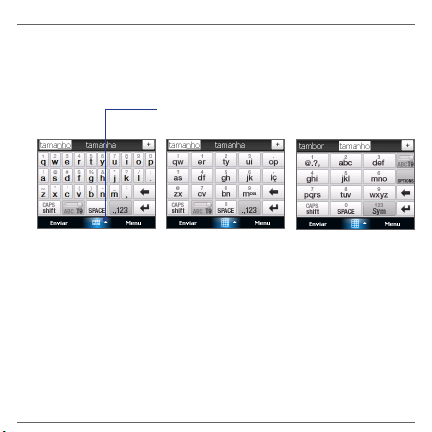
9. Introduzir Informação
Guia de Iniciação Rápida 15
Quando precisar de inserir texto, escolha um dos métodos de
entrada disponíveis no ecrã. Eis alguns exemplos de métodos de
inserção no ecrã.
Toque no ícone da seta Cima para abrir
um menu de selecção e escolher o
método de introdução desejado.
QWERTY completo QWERTY compacto Teclado numérico do
telefone
Para inserir texto, basta tocar nas teclas do teclado do ecrã.
Dependendo do formato do teclado seleccionado, poderá ter
de tocar na mesma tecla mais que uma vez para seleccionar o
caracter desejado.
Sugestão Ao usar o modo T9, toque na tecla ESPAÇO para seleccionar a
primeira palavra na lista de palavras previstas.
Para mais informações relativamente aos diferentes métodos
de entrada, consulte o capítulo “Introduzir texto”, do Manual do
Utilizador em PDF.
Page 16
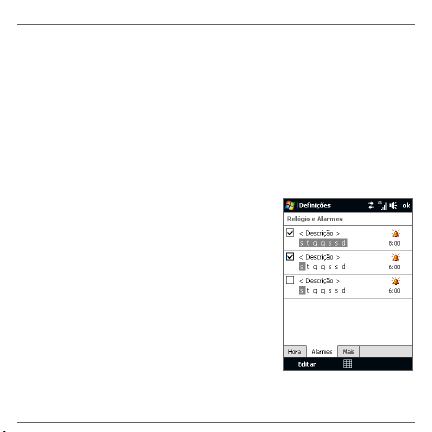
16 Guia de Iniciação Rápida
10. Definições Básicas
Personalize as definições do seudispositivo de acordo com as
suas necessidades.
Sinal de toque
Prima FALAR/ENVIAR para abrir o ecrã Telefone, e depois
1.
toque em Menu > Opções.
Da lista de Sinal de Toque, seleccione o sinal de toque
2.
pretendido e depois toque em OK.
Despertador
Seleccione o separador Principal
1.
no ecrã Principal, toque na
indicação da hora.
Toque no separador Alarmes.
2.
Seleccione uma caixa de verificação
3.
para activar um alarme. Edite a
Descrição de um alarme activado,
tocando na descrição predefinida e
alterando o texto.
Toque nos dias que deseja ter o
4.
alarme activo.
Toque na hora, para definir a que
5.
horas ter o alarme activo.
Page 17
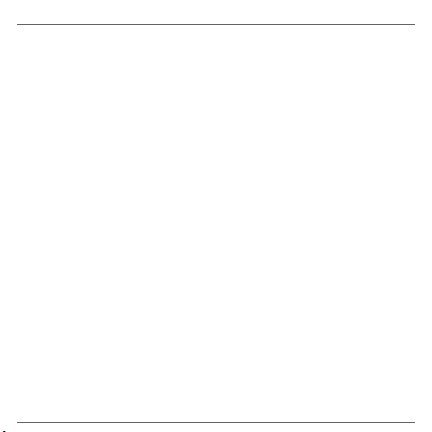
Perfil do telefone
Guia de Iniciação Rápida 17
Um perfil é uma predefinição que determina a forma como o
seu dispositivo o avisa da chegada de chamadas telefónicas.
Para seleccionar um perfil:
No ecrã Principal, deslize até ao separador Definições e
1.
toque em Sons.
Escolha de entre um dos seguintes: Normal, Vibração,
2.
Silêncio, ou Automático.
Notas •
Automático configura o seu telefone para vibrar apenas
quando recebe chamadas durante compromissos agendados
no seu Calendário.
•
Se o seu dispositivo estiver a utilizar um alarme de relógio e
definir o perfil para o modo Vibração ou Silêncio, não ouvirá
qualquer som do alarme. Para activar o som do alarme, certifiquese que liga a opção Som do Alarme no ecrã Perfis de Som.
Papel de parede
Pode alterar a imagem de fundo do separador Principal.
No Ecrã Principal, deslize até ao separador Definições e
1.
depois toque em Papel de parede.
No ecrã de Selecção de Imagem, vá até à pasta onde a
2.
imagem que pretende utilizar está localizada. Uma vez
encontrada a imagem desejada, toque nela para a definir
como o papel de parede para o separador Principal.
Page 18

18 Guia de Iniciação Rápida
Bloqueio do dispositivo
A activação do bloqueio do dispositivo requer a inserção de
uma palavra-passe para desbloquear o seu dispositivo após
um dado período de tempo sem aquele ser utilizado.
No Ecrã Principal, deslize até ao
1.
separador Definições e toque em
Todas as Definições.
No separador Pessoal, toque em
2.
Bloquear.
Seleccione a caixa de verificação
3.
Avisar se o dispositivo não
for utilizado durante e depois
seleccione o tempo que terá de
passar até o dispositivo pedir uma
palavra-passe.
Seleccione o Tipo de palavra-passe.
4.
Introduza e confirme a palavra-passe
5.
e depois toque em OK.
PIN do cartão SIM
A activação do PIN do cartão SIM requer a inserção de um
número PIN antes de se poder utilizar as funcionalidades
telefónicas do seu dispositivo.
Page 19

No Ecrã Principal, deslize até ao separador Definições e
1.
Guia de Iniciação Rápida 19
toque em Todas as Definições.
No separador Pessoal, toque em Telefone > separador
2.
PIN/PIN2.
Seleccione a caixa de verificação Pedir PIN quando o
3.
telefone é utilizado.
Insira o seu número PIN e depois toque em OK.
4.
Definições de retroiluminação e de poupança de energia
Poupe a bateria ajustando as definições de poupança da
bateria e retroiluminação.
No ecrã Principal, deslize até ao separador Definições e
1.
toque em Todas as Definições.
No separador Sistema, toque em Energia.
2.
No separador Retroiluminação, desmarque a caixa de
3.
verificação Ajustar automaticamente retroiluminação
e depois ajuste a luminosidade em energia da bateria ou
energia externa, arrastando as corrediças de energia da
bateria e energia externa.
No separador Avançado, defina se pretende que a luz de
4.
fundo e o ecrã do dispositivo se desliguem quando utiliza
energia de bateria e externa. Toque em OK.
Page 20

20 Guia de Iniciação Rápida
11. Adicionar Contactos Favoritos
No separador Contactos do ecrã Principal, pode adicionar
até 12 contactos favoritos. Isto permite-lhe efectuar
chamadas rapidamente, enviar mensagens de texto e de
correio electrónico aos contactos com quem comunica mais
frequentemente.
Para adicionar contactos ao seu dispositivo
Antes de poder adicionar contactos favoritos ao separador
Contactos do ecrã Principal, terá de ter contactos já guardados
na lista de contactos do seu dispositivo. Siga os passos que se
seguem para primeiro adicioná-los ao seu dispositivo.
Toque em Iniciar > Contactos.
1.
Toque em Novo > Contacto Outlook.
2.
Insira os dados de contacto e depois toque em OK.
3.
Sugestão Se tiver contactos guardados no seu cartão SIM e deseja
adicioná-los como os seus contactos favoritos, copie-os
primeiro para o seu dispositivo. Toque em Iniciar >
Programas > Gestor SIM, toque em Menu > Seleccionar
Tudo, e depois toque em Menu > Guardar em Contactos.
(Copiar os contactos SIM para o seu dispositivo resultará
em duplicados quando os visualizar no ecrã Contactos).
Page 21

Para adicionar contactos favoritos ao separador Contactos
Guia de Iniciação Rápida 21
No Ecrã Principal, deslize até ao separador Contactos.
1.
No ecrã, toque numa entrada vazia e seleccione um
2.
contacto desejado.
Seleccione um número de telefone ou endereço de correio
3.
electrónico para associar ao seu contacto favorito.
Nota Se não houver imagem associada ao contacto, o ecrã seguinte
permite-lhe seleccionar ou tirar uma foto do contacto.
Para efectuar uma chamada ou enviar uma mensagem a
um contacto favorito
No ecrã Principal, deslize até ao
1.
separador Contactos.
Deslize o dedo no ecrã, para cima
2.
ou para baixo, para percorrer os
seus contactos favoritos.
Toque na área debaixo da
3.
fotografia do contacto para
efectuar uma chamada, enviar uma
mensagem de texto ou enviar uma
mensagem de correio electrónico
ao contacto favorito.
Page 22

22 Guia de Iniciação Rápida
12. Enviar uma Mensagem de Texto
Crie e envie mensagens SMS do seu dispositivo, com toda a
facilidade.
1. No Ecrã Principal, deslize até ao separador Mensagems e
toque em .
2. No campo Para, insira o número de telemóvel da pessoa a
quem deseja enviar a mensagem.
Sugestão Pode também tocar em Para de modo a seleccionar um
contacto da sua lista de contactos.
3. Componha a sua mensagem e toque em Enviar.
13. Enviar uma Mensagem MMS
Crie e envie mensagens multimédia que contenham imagens,
vídeos e clipes áudio.
No ecrã Principal, deslize até ao separador Mensagems e
1.
toque em Mais.
Toque em Menu > Novo > MMS e depois em Personalizar.
2.
Insira o número de telemóvel ou endereço de correio
3.
electrónico do receptor no campo Para e preencha a linha
Assunto.
Page 23

Preencha os componentes da mensagem MMS tocando em
4.
Inserirr imagem/vídeo, Inserir texto aqui, e Inserir áudio.
Toque em Enviar.
5.
Guia de Iniciação Rápida 23
14. Utilizar Wi-Fi
Pode utilizar Wi-Fi para ligar o seu dispositivo à Internet, caso
tenha acesso a uma rede sem fios.
Para se ligar a uma rede Wi-Fi aberta
No ecrã Principal, deslize até ao separador Definições e
1.
toque em Comunicações.
No ecrã Comm Manager, toque em Wi-Fi para ligar o Wi-Fi.
2.
Os nomes das redes sem fios detectadas serão então
3.
mostrados. Seleccione uma rede sem fios aberta
(desprotegida) e depois toque em OK.
Para saber como se ligar a uma rede segura, consulte o
capítulo “Internet” do Manual do Utilizador em PDF.
Page 24

24 Guia de Iniciação Rápida
15. Configurar a Sua Conta de Correio Electrónico da
Internet
Configure a sua conta de correio electrónico pessoal, como por
exemplo o Gmail ou Yahoo! no seu dispositivo.
1. No ecrã Principal, deslize até ao separador Correio e toque
em Nova Conta.
2. Introduza o seu Endereço de Correio Electrónico e
Palavra-passe e seleccione a caixa de verificação Guardar
Palavra-Passe. Toque em Seguinte.
3. Uma vez encontradas as definições para a sua conta de
correio electrónico, toque em Seguinte.
Definições da conta
de correio electrónico
podem ser encontradas
no dispositivo.
Definições da conta de
correio electrónico NÃO
podem ser encontradas
no dispositivo.
Page 25

Nota Caso não sejam encontradas as definições no seu dispositivo,
este irá ligar-se à Internet para as tentar obter.
Guia de Iniciação Rápida 25
4. Introduza o Seu nome e o nome da Conta e depois toque
em Seguinte.
Nota O nome da Conta é o nome que verá no separador Correio,
do ecrã Principal.
5. Selecione a frequência de verificação de novas mensagens
de correio electrónico em Envio/Recepção Automático e
depois toque em Concluir.
6. Escolha se deseja ou não descarregar agora as mensagens
de correio electrónico.
7.
Se quiser adicionar mais contas de correio electrónico, toque
em Menu > Contas > Configurar Correio Electrónico no
separador Correio e depois repita os passos 2 a 7.
Page 26

26 Guia de Iniciação Rápida
Para enviar uma mensagem de correio electrónico
No separador Correio do ecrã
1.
Principal, toque numa conta de
correio electrónico que deseja
utilizar, do lado direito do ecrã.
Toque em para criar uma nova
2.
mensagem de correio electrónico.
Introduza o endereço de correio
3.
electrónico do receptor, e uma
linha com o assunto.
Introduza a sua mensagem de
4.
correio electrónico e depois toque
em Enviar.
16. Internet Móvel
Desfrute da navegação na Internet como se estivesse no
computador, utilizando o Opera Mobile. Pode também ver
vídeos do YouTube no seu dispositivo.
Opera Mobile
1. No Ecrã Principal, deslize até ao separador Internet e toque
em Navegador para abrir o Opera Mobile.
2. Toque na barra de encereço, insira o endereço de Internet
desejado, e depois toque em .
Page 27

3. Para ampliar uma página, toque duas vezes com o dedo no
ecrã.
Guia de Iniciação Rápida 27
YouTube™
Com a aplicação YouTube, pode pesquisar,
ver e marcar vídeos do YouTube.
Para abrir o YouTube
Toque em Iniciar > Programas > YouTube.
Para mais informações sobre como utilizar o Opear Mobile
e o YouTube, consulte o capítulo “Internet”, do Manual do
Utilizador em PDF.
Page 28

28 Guia de Iniciação Rápida
17. Bluetooth
Ligue o seu dispositivo a um auricular estéreo Bluetooth ou a
outros dispositivos Bluetooth.
Para ligar o seu dispositivo a um auricular estéreo Bluetooth
Certifique-se de que ambos, o dispositivo e o auricular
1.
estéreo Bluetooth estão ligados e próximos e que o auricular
está visível. Consulte a documentação do fabricante para
saber como colocar o auricular no modo visível.
No ecrã Principal, deslize até ao separador Definições e
2.
toque em Menu > Dispositivos Bluetooth > separador
Dispositivos > Adicionar novo dispositivo.
Toque no nome do auricular estéreo Bluetooth e depois
3.
em Seguinte. O seu dispositivo liga-se automaticamente
ao auricular.
O Windows Mobile irá automaticamente tentar uma das
palavras-passe pré-configuradas (0000, 1111, 8888, 1234) para
ligar o auricular Bluetooth ao seu dispositivo. Caso falhe, terá
de introduzir manualmente a palavra-passe fornecida com o
seu auricular.
Page 29

Para ligar o seu dispositivo a outros dispositivos Bluetooth
Guia de Iniciação Rápida 29
No ecrã Principal, deslize até ao separador Definições e
1.
toque em Menu > Dispositivos Bluetooth > separador
Dispositivos.
Toque em Adicionar novo dispositivo. O seu dispositivo
2.
apresenta então os nomes dos outros dispositivos
detectados com Bluetooth.
Toque no nome do dispositivo na caixa e depois toque em
3.
Seguinte.
Especifique uma palavra-passe para estabelecer uma
4.
ligação segura.
A palavra-passe pode ter de 1 a 16 caracteres.
Toque em Seguinte.
5.
Espere que o dispositivo emparelhado aceite a parceria.
6.
O receptor tem de inserir o mesmo código de acesso
especificado.
O nome do dispositivo emparelhado é então exibido. Pode
7.
editar e inserir um novo nome para esse dispositivo.
Seleccione as caixas de verificação de serviços que
8.
pretende utilizar a partir do dispositivo emparelhado e
depois toque Concluir.
Para mais informações sobre como utilizar o Bluetooth, consulte
o capítulo “Bluetooth” do Manual do Utilizador em PDF.
Page 30

30 Guia de Iniciação Rápida
18. Gestão de Compromissos
Utilize o Calendário para o ajudar a relembrar-se de
compromissos futuros.
Para introduzir um compromisso no seu dispositivo
1. No ecrã Principal,
seleccione o
separador Principal,
e depois toque em
Calendário.
2. No ecrã Calendário,
toque em Menu >
Novo Compromisso.
3. Utilize o teclado do
ecrã para introduzir
os detalhes do
compromisso.
4. Depois de introduzir
os detalhes do
compromisso, toque
em OK.
O compromisso irá surgir no separador Principal do ecrã
Principal.
Page 31

19. Gestão de Coisas a Fazer
Guia de Iniciação Rápida 31
Utilize as Tarefas para o ajudar a lembrar-se de coisas que tem
de fazer.
Para criar um lista de coisas a fazer
1. Toque em Iniciar > Programas >
Tarefas.
2. No ecrã das Tarefas, toque na
caixa de texto Toque aqui para
adicionar tarefa.
3. Insira um assunto que descreva a
tarefa, e toque no botão ENTER no
teclado do ecrã.
Sugestão Pode também tocar fora da
4. Insira um assunto que descreva a
tarefa, e toque no botão ENTER no
teclado do ecrã.
Para mais informações sobre como utilizar as Tarefas, consulte
o capítulo “Programas” do Manual do Utilizador em PDF.
caixa de texto quando tiver
terminado a inserção do
texto.
Page 32

32 Guia de Iniciação Rápida
20. Tirar fotos e fazer vídeos
Utilize a câmara de 3,2 megapíxeis do seu dispositivo para tirar
fotografias e filmar vídeos.
Para tirar uma fotografia
No ecrã Principal, deslize até ao separador Fotos e Vídeos
1.
e depois toque no ícone da câmara ( ). A orientação
do ecrã muda automaticamente para o modo horizontal
quando abre o programa da Câmara.
Aponte o dispositivo.
2.
Prima o botão CONFIRMAR para tirar a fotografia.
3.
Page 33

Para captar um vídeo
Guia de Iniciação Rápida 33
No ecrã Principal, deslize até ao separador Fotos e Vídeos e
1.
depois toque no ícone do vídeo ( ). A orientação do ecrã
muda automaticamente para o modo horizontal quando
abre o programa da Câmara.
Aponte o dispositivo.
2.
Prima o botão CONFIRMAR para começar a filmar um vídeo.
3.
Prima CONFIRMAR novamente para parar a captura.
Para saber mais sobre outros modos de captura e
funcionalidades da Câmara, consulte o capítulo “Usufruir
Multimédia” do Manual do Utilizador em PDF.
Page 34

34 Guia de Iniciação Rápida
21. Visualizar Fotos e Vídeos
Depois de captar fotos e clipes vídeo com a câmara, pode
percorrê-los visualmente no separador Fotos e Vídeos do ecrã
Principal e vê-los em ecrã completo.
Percorrer as fotos e vídeos
1. No Ecrã Principal, deslize até ao separador Fotos e Vídeos.
2. Veja as suas fotos e vídeos passando com o dedo no ecrã
central, para cima ou para baixo.
3.
Toque numa foto ou vídeo para a ver no modo ecrã completo.
Enquanto visualiza fotos em ecrã completo
Utilize gestos com os dedos para mudar para a imagem
seguinte/anterior ou ampliar/reduzir
Deslize com o dedo
para a esquerda ou
direita para passar à foto
seguinte ou anterior.
Deslize o seu dedo no
sentido dos ponteiros
do relógio numa área a
aumentar o zoom.
Deslize o seu dedo no
sentido inverso ao dos
ponteiros do relógio para
diminuir o zoom.
Page 35

Enquanto reproduz vídeo
Guia de Iniciação Rápida 35
Toque no ecrã
para mostrar os
comandos de
reprodução.
Pode também utilizar o programa Álbum para ver fotos e vídeos.
Para abrir este programa, toque em Iniciar > Programas >
Álbum, ou toque em Álbum no canto inferior esquerdo do
ecrã, quando o separador Fotos e Vídeos for exibido. Para mais
informações sobre como utilizar o Álbum, consulte o capítulo
“Usufriur Multimédia” do Manual do Utilizador em PDF.
Page 36

36 Guia de Iniciação Rápida
22. Ao Ligar o Seu Dispositivo a um Computador
Sempre que ligar o dispositivo ao computador através do cabo
USB, o ecrã Ligar ao PC aparece a pedir para escolher um tipo
de ligação USB:
ActiveSync
Seleccione este modo quando precisar de
sincronizar informação e ficheiros entre o
seu dispositivo e o seu computador.
Unidade de disco
Este modo está disponível apenas
quando existe um cartão de memória
microSD inserido no dispositivo.
Seleccionte este modo quando deseja
copiar mais rapidamente ficheiros entre o
cartão de memória e o seu computador.
Partilha de Ligação à Internet
Quando não possui acesso à Internet no sue computador,
pode seleccionar este modo para usar o dispositivo como
modem para o seu computador. Para mais informações
sobre como utilizar a Partilha de Internet, consulte o capítulo
“Internet” do Manual do Utilizador em PDF.
Page 37

23. Sincronizar o Seu Dispositivo com o Seu
Guia de Iniciação Rápida 37
Computador
Sincornize informação e ficheiros entre o seu computador e
dispositivo.
Nota Consulte o capítulo “Sincronizar Informação Com o Seu
Computador” do Manual do Utilizador em PDF, para saber que
tipo de informação pode ser sincronizada entre o seu dispositivo
e um computador.
Configurar o software de sincronização no seu
computador
Consoante o Sistema Operativo do seu computador, terá
de ter o programa Microsoft ActiveSync® 4.5 (ou superior)
ou o Windows Mobile® Device Center para sincronizar o seu
dispositivo com o seu computador.
Para sincronizar o seu dispositivo com um computador
com Windows XP
Instale o ActiveSync 4.5 no seu computador a partir do
1.
disco Introdução.
Ligue o dispositivo ao seu computador, com o cabo USB
2.
fornecido. O Assistente de Configuração de Sincronização
arranca automaticamente e guia-o na criação de uma
parceria de sincronização. Clique em Seguinte.
Page 38

38 Guia de Iniciação Rápida
Desmarque a caixa de verificação Sincronizar
3.
directamente com um servidor a executar o Microsoft
Exchange Server e depois clique em Seguinte.
Seleccione as informações que pretende sincronizar e
4.
depois clique em Seguinte.
Seleccione se quer ou não permitir ligações sem fios
5.
quando o dispositivo está ligado ao computador. Clique
em Seguinte.
Clique em Concluir.
6.
Para sincronizar o seu dispositivo com um computador
com Windows Vista
Ligue o dispositivo ao seu computador, com o cabo USB
1.
fornecido. O Windows Mobile Device Center abrirá. No ecrã,
clique em Configurar o seu dispositivo.
Seleccione as informações que pretende sincronizar e
2.
clique em Seguinte.
Introduza o nome para o seu dispositivo e depois clique em
3.
Configurar.
Para mais informações sobre sincronização, consulte o capítulo
“Sincronizar Informação Com o Seu Computador”, do Manual
do Utilizador em PDF.
Page 39

24. Copiar Ficheiros para o Seu Dispositivo
Guia de Iniciação Rápida 39
Pode instalar um cartão microSD™ no seu dispositivo para ter
mais memória para guardar ficheiros.
Para copiar ficheiros do computador para o cartão de
memória do dispositivo
Ligue o dispositivo ao seu computador, com o cabo USB
1.
fornecido.
Clique em Gestão de Ficheiros > Percorrer o conteúdo
2.
do seu dispositivo no Windows Mobile Device Center ou
clique em Explorar no ActiveSync do seu computador.
Isto abre o Explorador do Windows no seu computador e
apresenta o conteúdo do seu dispositivo.
Percorra as pastas do seu computador, clique com o botão
3.
do lado direito no ficheiro que quer copiar e depois clique
em Copiar.
Vá até O meu Dispositivo Móvel de Base-Windows >
4.
Cartão de memória e depois clique com o botão direito
em Colar.
Page 40

40 Guia de Iniciação Rápida
Quando desejar copiar ficheiros multimédia como música e
vídeos do seu computador para o seu dispositivo, recomendase que utilize o Windows Media Player para sincronizar os
ficheiros multimédia. Consulte a secção seguinte neste Guia de
Iniciação Rápida para instruções relativamente à sincronização
de ficheiros de música para o seu dispositivo.
25. Sincronizar Ficheiros de Música
Sincronize ficheiros de música do seu computador para o seu
dispositivo, para poder ouvi-los em movimento.
1. No seu computador, inicie o Windows Media® Player e
depois ligue o seu dispositivo ao computador.
2. Na caixa de diálogo de Configuração do Dispositivo,
introduza um nome para o seu dispositivo e clique em
Concluir.
3. No painel esuerdo do Windows Media® Player, clique com
o botão direito do rato no nome do seu dispositivo e clique
em Configurar Sincronização.
Nota Pode também sincronizar o seu cartão de memória, caso haja
um instalado no seu dispositivo. Para sincronizar, clique com
o botão direito do rato no Cartão de memória.
Page 41

4. Seleccione a(s) lista(s)
de música que deseja
sincronzar entre o seu
computador e o seu
dispositivo e depois
clique em Adicionar.
5. Clique em Concluir.
Guia de Iniciação Rápida 41
26. Ouvir Música no seu Dispositivo
Depois de sicronizar ficheiros de música no seu dispositivo,
pode utilizar o separador Música no ecrã Principal para
reproduzir música no seu dispositivo.
Para ouvir música
1. No ecrã Principal, deslize até ao separador Música.
2. Percorra álbuns e músicas, deslizando o dedo no ecrã para
cima ou para baixo e depois toque em para dar início à
reprodução da música exibida.
Page 42

42 Guia de Iniciação Rápida
Para mais informações sobre como utilizar o separador Música,
consulte o capítulo “TouchFLO” do Manual do Utilizador em PDF.
27. Repor o seu Dispositivo
Se verificar alguma lentidão no seu dispositivo, pode realizar
uma reposição para desligar todos os programas e reiniciar o
seu dispositivo.
Page 43

Para efectuar uma reinicialização
RESET
Guia de Iniciação Rápida 43
suave
1. Retire o estilete.
2. Retire a tampa traseira.
3. Utilize o estilete para premir o botão
vermelho REINICIALIZAR que se
encontra no canto superior direito,
junto ao compartimento da bateria.
Pode igualmente realizar uma reinicialização total. Após
uma reinicialização total, o dispositivo é restaurado para
as definições predefinidas—tal como estava quando
comprou o seu dispositivo e o ligou. Apenas fica o software
Windows Mobile® e outros programas pré-instalados depois de
uma reinicialização total.
Para saber como efectuar uma reinicialização total, consulte o
capítulo “Gerir o Seu Dispositivo” do Manual do Utilizador em
PDF.
Page 44

44 Guia de Iniciação Rápida
Informações Importantes sobre Saúde e Precauções de Segurança
Ao utilizar este produto, devem ser tidos em consideração os avisos de
segurança abaixo indicados de modo a evitar possíveis danos e atribuição de
responsabilidades legais.
Guarde e siga todas as instruções de operação e de segurança do produto.
Observe todas as advertências das instruções de operação do produto.
Para reduzir o risco de lesões corporais, choque eléctrico, incêndio e danos ao
equipamento, observe as seguintes precauções.
SEGURANÇA ELÉCTRICA
Este produto destina-se a utilização quando alimentado com energia da bateria
designada ou da unidade de alimentação eléctrica. Qualquer outra utilização
pode ser perigosa e invalidar qualquer aprovação dada a este produto.
PRECAUÇÕES DE SEGURANÇA PARA A INSTALAÇÃO CORRECTA DA
LIGAÇÃO À TERRA
CUIDADO: A ligação a um equipamento com ligação de terra inadequada pode
resultar em choque eléctrico para o seu dispositivo.
Este produto está equipado com um cabo USB para ligação a um computador
pessoal ou computador portátil. Certifique-se de que o computador possui
uma ligação de terra adequada antes de a ele ligar o aparelho. O cabo de
alimentação de um computador pessoal ou portátil possui um condutor de
ligação de terra para o equipamento e uma ficha de ligação de terra. A ficha
deve ser ligada a uma tomada eléctrica adequada correctamente instalada e
ligada à terra de acordo com todas as regulamentações e códigos locais.
Page 45

PRECAUÇÕES DE SEGURANÇA PARA A UNIDADE DE ALIMENTAÇÃO
ELÉCTRICA
Use a fonte de alimentação externa correcta
•
O produto deve ser operado apenas com o tipo de fonte de alimentação
indicado na etiqueta de classificação eléctrica. Se não tiver a certeza do
tipo de alimentação eléctrica que é requerido, consulte o seu fornecedor
autorizado ou a empresa de electricidade local. Para um dispositivo que
funcione a partir da energia de baterias ou outras fontes, consulte o manual
de instruções fornecido com o seu dispositivo.
Manuseie o conjunto de baterias com cuidado
•
Este produto contém uma bateria de iões de lítio. Existe risco de incêndio ou
de queimaduras se o conjunto de baterias for manuseado inadequadamente.
Não tente abrir ou reparar o conjunto de baterias. Não desmonte, comprima,
perfure, provoque um curto-circuito nos contactos ou circuitos externos do
conjunto da bateria; não o coloque dentro de água nem numa fonte de calor
e não o exponha a temperaturas superiores a 60°C (140°F).
AVISO: Perigo de explosão se a bateria for instalada
de forma incorrecta. Para reduzir o risco de incêndio
ou queimaduras, não desmonte, comprima, perfure,
nem provoque curto-circuito nos contactos externos
ou exponha a temperatura acima de 60°C (140°F),
nem descarte em fogo ou água. Substitua apenas
pelas baterias especificadas. Recicle ou elimine as
baterias de acordo com as regulamentações locais
ou o manual de referência fornecido com o seu
dispositivo.
Guia de Iniciação Rápida 45
Page 46

46 Guia de Iniciação Rápida
Tome precauções adicionais
•
Mantenha a bateria e o dispositivo secos e afastados de água ou qualquer
•
líquido, já que isto poderia causar curto-circuito.
Mantenha afastados todos os objectos metálicos, de modo a que não
•
entrem em contacto com a bateria ou respectivos conectores, já que isto
poderia levar a um curto-circuito durante o funcionamento.
Não utilize baterias que lhe parecerem danificadas, deformadas ou
•
descoloradas ou no caso de haver de o exterior se encontrar com
ferrugem, sobreaquecido ou emitir um odor estranho.
Mantenha sempre a bateria fora do alcance de crianças pequenas e
•
bebés, para evitar que a engulam. No caso de a bateria ser engolida,
consulte um médico de imediato.
Em caso de fuga na bateria:
•
Não permita que o líquido da fuga entre em contacto com a pele ou
•
com as roupas. No caso de tal já ter sucedido, lave a área afectada de
imediato com água limpa e procure assistência médica.
Não permita que o líquido da fuga entre em contacto com os olhos.
•
No caso de tal já ter sucedido, NÃO esfregue os olhos; lave de imediato
com água limpa e procure assistência médica.
Tenha especial cuidado em manter a bateria afastada do fogo, já que
•
existe o risco de ignição ou explosão.
PRECAUÇÕES DE SEGURANÇA PARA EXPOSIÇÃO DIRECTA À LUZ DO SOL
Mantenha este produto afastado de humidade excessiva e temperaturas
extremas. Não deixe o produto ou a respectiva bateria no interior de um veículo
ou em locais onde a temperatura possa ultrapassar 60°C (140°F), como no
tablier de um automóvel, peitoril de janelas ou atrás de um vidro que esteja
exposto à luz solar directa ou à luz ultravioleta forte por longos períodos de
tempo. Isto poderia danificar o produto, sobreaquecer a bateria ou constituir
um risco para o veículo.
Page 47

PREVENÇÃO CONTRA PERDA DE AUDIÇÃO
CUIDADO: a utilização prolongada de auscultadores ou auriculares em
altos volumes pode causar perda permanente da audição.
Nota Em França, os Auriculares (listados abaixo) para este dispositivo foram
testados e estão de acordo com as exigências de Nível de Pressão Sonora
indicadas nas normas aplicáveis NF EN 50332-1:2000 e/ou NF EN 503322:2003 conforme exigido pelo Artigo Francês L. 5232-1.
Auricular, fabricado por HTC, Modelo HS S200.
•
SEGURANÇA A BORDO DE AVIÕES
Devido a possíveis interferências causadas por este dispositivo ao sistema de
navegação de uma aeronave e à sua rede de comunicações, a utilização da
funcionalidade de telefone do dispositivo a bordo de uma aeronave é contra a
lei em muitos países. Se pretender utilizar este dispositivo a bordo de um avião,
lembre-se de desligar o seu telefone colocando-o em Modo de Avião.
RESTRIÇÕES AMBIENTAIS
Não utilize este produto em estações de abastecimento de combustíveis,
depósitos de combustível, fábricas de produtos químicos ou onde estejam
em curso operações explosivas, ou em atmosferas potencialmente explosivas
tais como áreas de abastecimento de combustíveis, armazéns de combustível,
sob convés de barcos, fábricas de produtos químicos, instalações de
armazenamento ou transferência de produtos químicos ou combustíveis e
áreas em que o ar contenha químicos ou partículas, tais como granulação, pó
ou poeiras metálicas. Tenha em atenção que as faíscas nestas áreas podem
provocar explosões ou incêndios, resultando em ferimentos pessoais ou morte.
Guia de Iniciação Rápida 47
Page 48

48 Guia de Iniciação Rápida
ATMOSFERAS EXPLOSIVAS
Quando se encontrar numa área uma atmosfera potencialmente explosiva ou
onde existam materiais inflamáveis, o produto deve ser desligado e o utilizador
deve obedecer a todos os sinais e instruções. As faíscas nessas áreas podem
provocar uma explosão ou um incêndio resultando em lesões corporais ou até
mesmo em morte. Aconselhamos os utilizadores a não usarem o equipamento
em pontos de abastecimento como estações de serviço, e lembramos que
é necessário respeitar as restrições quanto à utilização de equipamento de
rádio perto de depósitos de combustível, fábricas de produtos químicos ou
onde estejam em curso operações explosivas. Áreas com uma atmosfera
potencialmente explosiva estão muitas vezes, mas nem sempre, devidamente
assinaladas. Isto inclui áreas de abastecimento de combustíveis, sob convés
de barcos, transferência de combustível ou de químicos, instalações de
armazenamento e áreas em que o ar contenha químicos ou partículas, tais
como granulação, pó ou poeiras metálicas.
SEGURANÇA NA ESTRADA
Os condutores de veículos em andamento estão proibidos de utilizar serviços
telefónicos com dispositivos em que tenham de utilizar as mãos, excepto em
caso de uma emergência. Em alguns países é permitido utilizar dispositivos
mãos-livres como alternativa.
Nos termos do art. 84º – Proibição de utilização de certos aparelhos – do
Código da Estrada, é proibida a utilização de auscultadores sonoros e aparelhos
radiotelefónicos, salvo se forem dotados de um auricular ou de microfone com
sistema de alta voz, cuja utilização não implique manuseamento continuado.
Deste modo, a utilização de telemóveis dotados de dois auriculares é proibida,
mesmo no caso de o condutor utilizar apenas um.
Page 49

PRECAUÇÕES DE SEGURANÇA PARA EXPOSIÇÃO A RF
Evite utilizar este telefone próximo de estruturas de metal (por exemplo, a
•
estrutura de aço de um edifício).
Evite utilizar este telefone próximo de fontes electromagnéticas fortes como
•
fornos de microondas, altifalantes, TV e rádio.
Utilize somente acessórios aprovados pelo fabricante ou acessórios que não
•
contenham qualquer metal.
A utilização de acessórios não originais aprovados pelo fabricante pode violar
•
as orientações locais de exposição a RF e deve ser evitada.
INTERFERÊNCIA NO FUNCIONAMENTO DE EQUIPAMENTO MÉDICO
Este produto poderá provocar deficiências de funcionamento em
equipamentos médicos. É proibida a utilização deste dispositivo na maior parte
dos hospitais e clínicas.
Se utilizar qualquer outro dispositivo médico pessoal, consulte o fabricante do
seu dispositivo para saber se tem a protecção adequada contra energia de RF
externa. O seu médico poderá ajudá-lo a obter essas informações.
Em instalações de assistência médica, DESLIGUE o telefone sempre que
qualquer regulamento exposto nessas áreas o instruir a fazê-lo. Nos hospitais e
instalações de assistência médica podem ser utilizador equipamentos sensíveis
à energia de RF externa.
APARELHOS DE AUDIÇÃO
Alguns telefones digitais sem fios podem interferir com aparelhos de audição.
Caso haja tal interferência, recomenda-se que consulte o seu fornecedor de
serviços ou ligue para a linha de apoio ao cliente para discutir alternativas.
Guia de Iniciação Rápida 49
Page 50

50 Guia de Iniciação Rápida
RADIAÇÃO NÃO IONIZANTE
O seu dispositivo possui uma antena interna. Este produto só deve funcionar
na respectiva posição normal para assegurar o desempenho radioactivo e a
segurança de interferências. Tal como com outros equipamentos móveis de
transmissão via rádio, para um funcionamento satisfatório do equipamento
e por questões de segurança pessoal, aconselhamos os utilizadores a não se
aproximarem demasiado da antena durante o funcionamento do equipamento.
Utilize apenas a antena integral fornecida. A utilização de antenas modificadas
ou não autorizadas poderá diminuir a qualidade das chamadas e danificar o
telefone, causando perda de performance e níveis SAR superiores aos limites
recomendados, bem como resultar num não cumprimento dos requisitos legais
do seu país.
Para garantir um desempenho óptimo
e assegurar que a exposição humana à
energia de RF se encontra dentro dos
limites definidos nos padrões relevantes,
utilize sempre o seu dispositivo apenas
na posição normal de uso. A existência
de contacto com a antena poderá
diminuir a qualidade das chamadas e
fazer com que o dispositivo funcione
a um nível de energia superior ao
necessário. Ao evitar o contacto com a
antena quando o telefone está EM USO
optimiza o desempenho da antena e a
vida útil da bateria.
Localização
da antena
Page 51

Precauções gerais
Guia de Iniciação Rápida 51
Evite aplicar pressão excessiva no dispositivo
•
Não aplique pressão excessiva no ecrã nem no dispositivo, para evitar
danificá-los, e nunca se esqueça de retirar o dispositivo do bolso das calças
antes de se sentar. Recomendamos também que guarde o dispositivo
numa bolsa de protecção e que, ao interagir com o ecrã táctil, use apenas
o dispositivo apontador ou a ponta do dedo. Um ecrã partido devido a
manuseamento incorrecto não será coberto pela garantia.
Dispositivo aquece após uso prolongado
•
Ao utilizar o seu dispositivo por longos períodos de tempo, durante
chamadas telefónicas, carregar a bateria ou navegar na net, o dispositivo
poderá aquecer. Na maioria dos casos, tal é normal e por tal não deverá ser
visto como um problema com o dispositivo.
Tenha atenção às indicações de assistência
•
Salvo explicação em contrário incluída na documentação de Funcionamento
ou Assistência, não tente reparar qualquer produto. Quaisquer reparações
que seja necessário efectuar nos componentes deste aparelho devem ser
realizadas por um técnico ou fornecedor de assistência autorizado.
Avarias que precisam de assistência técnica
•
Retire o dispositivo da tomada eléctrica e contacte os serviços de um técnico
ou fornecedor de assistência autorizado se ocorrerem as seguintes situações:
Tiver sido derramado líquido ou ter caído um objecto no dispositivo.
•
O dispositivo tiver ficado exposto a chuva ou água.
•
O dispositivo tiver caído ou estiver danificado.
•
O dispositivo apresentar sinais evidentes de sobreaquecimento.
•
Page 52

52 Guia de Iniciação Rápida
O dispositivo não funciona normalmente se não seguir as instruções de
•
funcionamento.
Evitar locais quentes
•
O produto deve ser colocado afastado de fontes calor como radiadores,
aquecedores, fogões e ou outros produtos (incluindo, mas não se limitando a
amplificadores) que gerem calor.
Evitar locais húmidos
•
Nunca utilize o produto em locais húmidos.
Evite utilizar o dispositivo depois de uma grande mudança de temperatura
•
Quando move o dispositivo entre ambientes com taxas de humidade
e/ou temperaturas muito diferentes, pode ocorrer condensação sobre o
dispositivo ou dentro dele. Para evitar danificar o dispositivo, aguarde tempo
suficiente para que a humidade evapore antes de utilizar o dispositivo.
AVISO: Ao levar o dispositivo de uma situação de baixa temperatura para
um ambiente mais quente ou de uma situação de alta temperatura
para um ambiente mais frio, aguarde até que o dispositivo se
adapte à temperatura ambiente antes de ligar a energia.
Evitar introduzir objectos no produto
•
Nunca introduza objectos de qualquer tipo nas ranhuras do gabinete
ou outras aberturas do produto. As ranhuras e aberturas destinam-se a
ventilação. Estas aberturas não podem ser obstruídas nem tapadas.
Acessórios de Montagem
•
Não utilize o produto em uma mesa, carrinho, base, tripé ou suporte instável.
Qualquer montagem do produto deve respeitar as instruções do fabricante e
utilizar um acessório de montagem recomendado pelo fabricante.
Page 53

Evitar suportes instáveis
•
Não coloque o produto numa base instável.
Utilizar o produto com equipamentos aprovados
•
Este produto só pode ser utilizado com computadores pessoais e
acessórios identificados como adequados para serem utilizados com o seu
equipamento.
Ajustar o volume
•
Baixe o volume antes de utilizar os auriculares ou outros dispositivos de áudio.
Limpeza
•
Desligue o produto da tomada de parede antes de o limpar. Não utilize
produtos ou aerossóis de limpeza. Utilize um pano macio, mas NUNCA utilize
água para limpar o ecrã LCD.
Guia de Iniciação Rápida 53
Identificações de Agências Legais
Para efeitos de identificação legal, foi atribuído ao seu produto o número de
modelo JADE100.
Para garantir um funcionamento seguro e fiável do seu dispositivo, utilize
somente os acessórios apresentados abaixo próprios para o seu JADE100.
Ao Conjunto da Bateria foi atribuído o número de modelo JADE160.
Nota Este dispositivo destina-se a ser utilizado com uma unidade de
alimentação certificada Limited Power Source da Classe 2, de 5 V de CC,
máximo de 1 Ampere.
Page 54

54 Guia de Iniciação Rápida
Informações de segurança da Associação de Telecomunicações
e Internet (TIA)
Pacemakers
•
A Associação de Fabricantes do Sector de Saúde recomenda que seja
mantida uma separação mínima de 6 polegadas entre o telefone móvel e
um pacemaker para evitar possíveis interferências. Essas recomendações são
consistentes com pesquisas independentes e recomendações das Pesquisas
de Tecnologia Sem Fios. Utilizadores de pacemakers:
Devem SEMPRE manter o telefone a mais de seis polegadas (15,2 cm) do
•
pacemaker quando o telefone estiver ligado.
Não devem levar o telefone em bolsos junto ao peito.
•
Devem usar o ouvido do lado oposto ao pacemaker para minimizar a
•
possibilidade de interferência. Se tiver alguma razão para suspeitar que
está a ocorrer alguma interferência, DESLIGUE o telefone imediatamente.
Aparelhos de Audição
•
Alguns telefones digitais sem fios podem interferir com aparelhos de audição.
Caso haja tal interferência, recomenda-se que consulte o seu fornecedor de
serviços ou ligue para a linha de apoio ao cliente para discutir alternativas.
Outros Dispositivos Médicos
•
Se utilizar qualquer outro dispositivo médico pessoal, consulte o fabricante
do seu dispositivo para saber se tem a protecção adequada contra energia de
RF externa. O seu médico poderá ajudá-lo a obter essas informações.
Em instalações de assistência médica, DESLIGUE o telefone sempre que
qualquer regulamento exposto nessas áreas o instruir a fazê-lo. Nos hospitais
e instalações de assistência médica podem ser utilizador equipamentos
sensíveis à energia de RF externa.
Page 55

Aviso REEE
Guia de Iniciação Rápida 55
A Directiva sobre Resíduos de Equipamentos Eléctricos e Electrónicos (REEE),
que entrou em vigor como lei Europeia a 13 de Fevereiro de 2003, resultou
numa alteração importante no tratamento de equipamento eléctrico em fim
da vida.
O objectivo desta Directiva é, como primeira prioridade, a prevenção de
REEE, e além disso, promover a reutilização, a reciclagem e outras formas de
recuperação desses resíduos para reduzir a eliminação.
O logótipo REEE (exibido à esquerda) no produto ou em sua caixa
indica que o produto não deve ser eliminado juntamente com lixo
doméstico. Deve eliminar todos os seus resíduos electrónicos ou
eléctricos colocando-os nos pontos de recolha especificados para a
reciclagem desses resíduos perigosos. A recolha isolada e a recuperação
adequada dos seus resíduos de equipamentos electrónicos e eléctricos
na altura da eliminação permitir-nos-á a ajudar a conservar os
recursos naturais. Além disso, a reciclagem adequada dos resíduos de
equipamentos electrónicos e eléctricos garantirá a segurança da saúde
humana e do meio ambiente. Para obter mais informações acerca da
eliminação de equipamentos electrónicos e eléctricos, recuperação e
pontos de recolha entre em contacto com o centro municipal local, o
serviço de eliminação de resíduos domésticos, a loja onde comprou o
equipamento ou o fabricante do equipamento.
Page 56

56 Guia de Iniciação Rápida
Conformidade com RoHS
Esse produto está em conformidade com a Directiva 2002/95/EC do Parlamento
Europeu e do Conselho de 27 de Janeiro de 2003 sobre as restrições de uso de
certas substâncias perigosas em equipamentos eléctricos e electrónicos (RoHS)
e suas emendas.
